怎么才能把软件彻底删除 如何在Windows 10上彻底删除软件
更新时间:2024-03-25 11:40:57作者:jiang
在使用电脑的过程中,我们经常会安装各种软件来满足不同的需求,有时候我们可能会遇到一些软件无法正常运行或者不再需要的情况,这时就需要对软件进行删除。仅仅通过在控制面板中卸载软件并不能完全清除软件的所有残留文件和注册表项。怎么才能彻底删除软件呢?在Windows 10系统上,有一些方法可以帮助我们彻底删除软件,让系统保持清洁和稳定。接下来我们就来探讨一下如何在Windows 10上彻底删除软件。
具体步骤:
1.在开始菜单点击“Windows 10系统>控制面板”。打开控制面板。
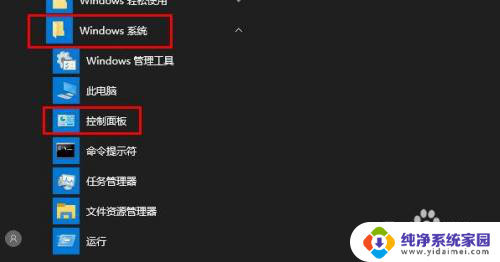
2.点击“程序”在“程序和功能下”点击“卸载程序”。查找要删除的应用程序。
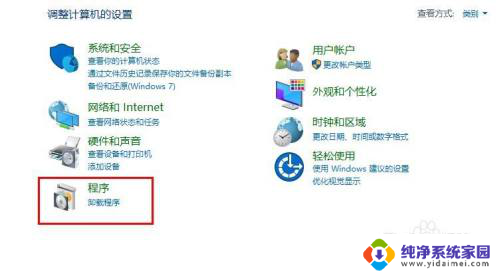
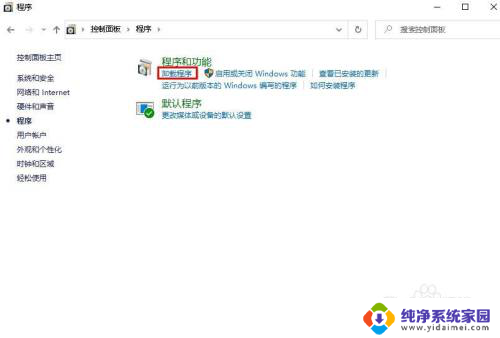
3.右键单击要卸载的程序,选择“卸载”。

4.打开Windows资源管理器。
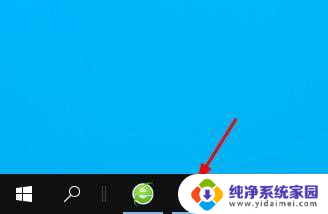
5.在目录C:\Users\Administrator\AppData\Roaming和中查找其余文件和文件夹。
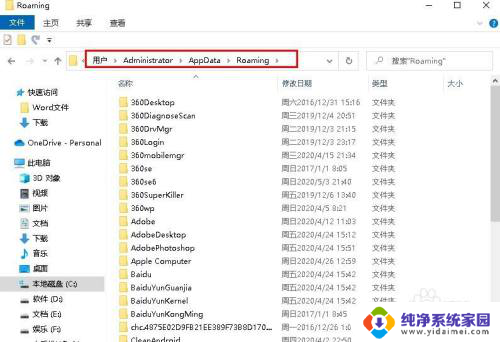
6.删除与已卸载的应用程序相关的文件和文件夹,通常具有相同的名称。
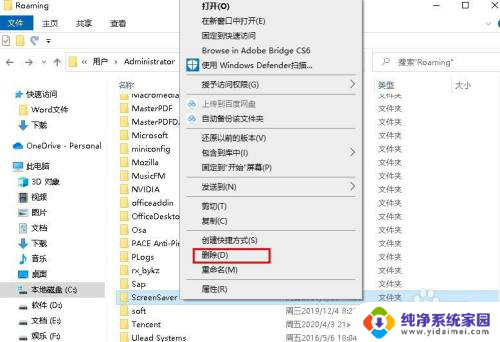
7.打开注册表编辑器,在目录下删除与卸载程序相同名称的条目。
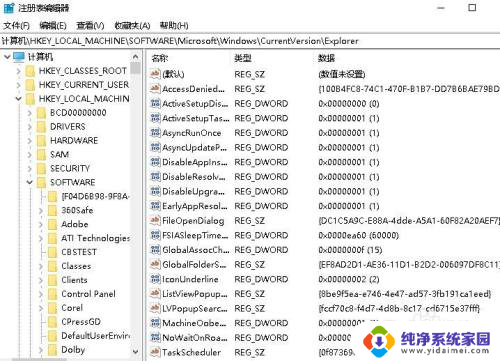
以上就是如何完全删除软件的全部内容,如果你遇到相同的情况,请参照小编的方法处理,希望对大家有所帮助。
怎么才能把软件彻底删除 如何在Windows 10上彻底删除软件相关教程
- 在电脑上如何彻底删除软件 怎样彻底卸载电脑里的软件
- 电脑上如何彻底删除软件 怎么彻底卸载电脑上的软件
- 电脑上怎么彻底删除360软件 电脑如何卸载360软件彻底
- windows如何彻底删除软件 彻底卸载电脑上的软件步骤
- 如何在电脑中彻底删除软件 如何彻底卸载电脑里的软件
- 电脑上怎么永久删除文件 怎样才能彻底删除电脑文件
- 怎么删除电脑软件彻底卸载 电脑软件彻底卸载方法
- 怎么彻底删除磁盘里的文件 电脑如何彻底删除文件
- 如何彻底删除solidworks残留文件 彻底删除solidworks的残留文件步骤
- 笔记本桌面怎么删除软件 电脑桌面上的软件怎样才能彻底删除
- 笔记本开机按f1才能开机 电脑每次启动都要按F1怎么解决
- 电脑打印机怎么设置默认打印机 怎么在电脑上设置默认打印机
- windows取消pin登录 如何关闭Windows 10开机PIN码
- 刚刚删除的应用怎么恢复 安卓手机卸载应用后怎么恢复
- word用户名怎么改 Word用户名怎么改
- 电脑宽带错误651是怎么回事 宽带连接出现651错误怎么办